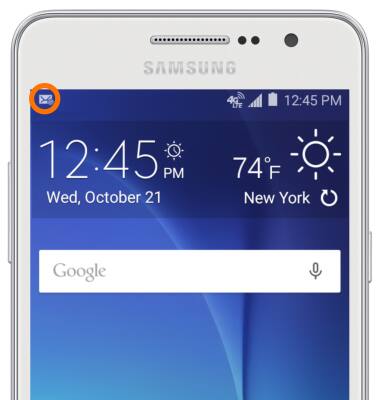Configurar correo electrónico corporativo
¿Con qué dispositivo necesitas ayuda?
Configurar correo electrónico corporativo
Añade tu cuenta de correo electrónico Exchange para sincronizar el correo electrónico, contactos, el calendario y notas con tu dispositivo.
INSTRUCCIONES E INFORMACIÓN
- Antes de configurar una cuenta de correo electrónico de Exchange, necesitarás la configuración de servidor de tu cuenta. Si desconoces esta información, comunícate con tu equipo de IT o proveedor de correo electrónico para solicitar ayuda.
Importante: cuando estás en modo "Easy", no puedes establecer una cuenta como tu cuenta predeterminada ni ingresar una configuración manual del correo electrónico.
- Deslízate desde la parte superior de la pantalla, luego toca el ícono Settings.
Importante: Para acceder al menú Quick Settings, desliza dos dedos desde la barra de notificaciones.
- Desplázate luego toca Accounts.
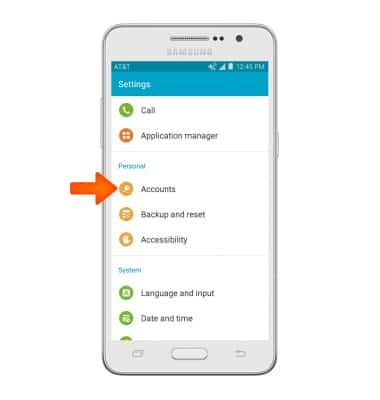
- Toca Añadir cuenta.
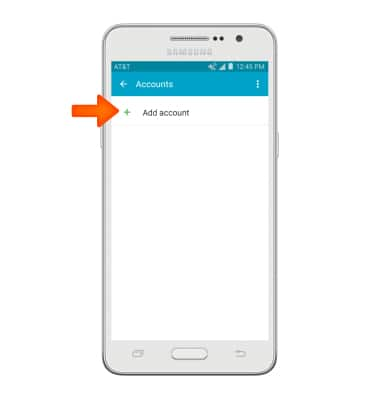
- Toca Microsoft Exchange Active sync.
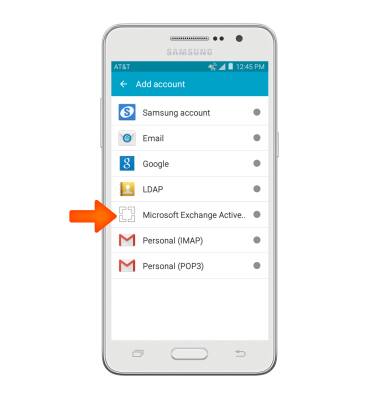
- Ingresa la dirección de correo electrónico y la contraseñaque desees y luego toca MANUAL SETUP.
Importante: Si se configuran varias cuentas, toca para marcar Set this account as the default for sending emails si lo deseas.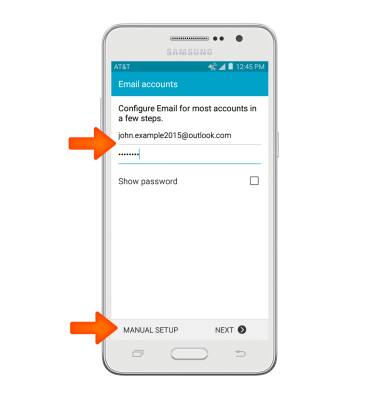
- Ajusta la configuración del servidor de Exchange según lo desees y luego toca NEXT.

- Si se te solicita, toca OK.
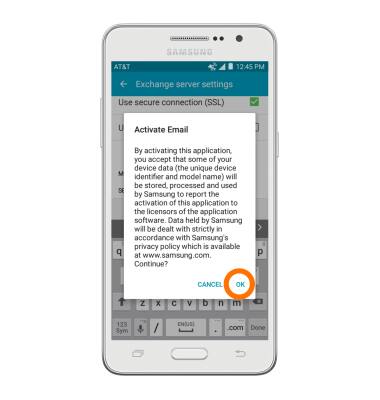
- Ajusta la configuración de sincronización según lo desees y luego toca NEXT.
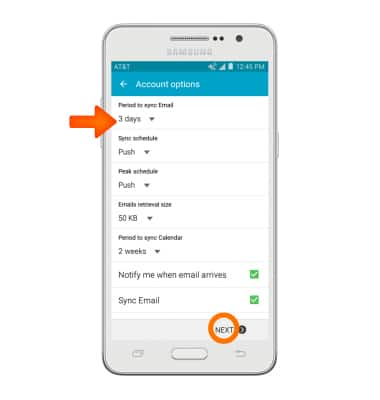
- Edita el nombre de cuenta si lo deseas, luego toca DONE.

- Cuando se recibe un correo electrónico nuevo, el ícono New email aparecerá en la barra de notificaciones.